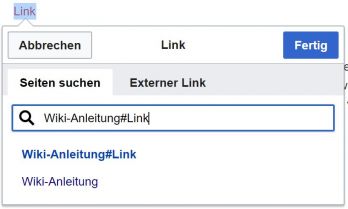Wiki - Formatierung
Diese Anleitung soll Schritt für Schritt die Funktionsweise des Wikis aufzeigen und Einstiegshürden zum Schreiben von Artikeln abbauen. Sie ist zu unterscheiden vom der Wiki-Checklist, welche alle zu beachtenden Punkte in kompaktest möglicher Form darstellt, dem Wiki-Kodex, welcher verbindliche inhaltlich, formelle und ethische Grundsätze festhält.
Inhaltsverzeichnis
Diese Auflistung beschränkt sich auf die wichtigsten Funktionen. Deutlich umfangreicher und in den allermeisten Fällen ebenfalls gültig ist die Hilfe zur Navigation auf Wikipedia.
Vorlagen
Code: {{Reminder}} |
KEINE persönlichen Daten in das Wiki stellen!! |
Code: {{Baustelle}} |
Hinweis auf Baustelle: Dieser Abschnitt wird in dieser Woche bis Sonntag 24.00 Uhr mehrmals, auch spontan, überarbeitet und ergänzt werden. Zur Vermeidung von Bearbeitungskonflikten, bitte ich von einer Bearbeitung abzusehen. Danke für euer Verständnis. :)
|
Den gesuchten Artikel finden
Startseite
Aktuell kann über einen Link auf der Hauptseite eine Übersicht aller Artikel und Weiterleitungen aufgerufen werden.
Kategorien
Um die thematischen Suche zu erleichtern verwenden wir Kategorien (z.B. alle Anleitungen finden, oder alle Artikel, die Arbeitsgruppen beschreiben). Die Kategorien wurden in mehrere Dimensionen Gegliedert. Wir versuchen immer alle zutreffenden Kategorien zu verlinke und sofern sinnvoll mindestens eine aus jeder Dimension.
- AG-Dimension zeigt welcher*n AG der Inhalt thematisch zugeordnet werden kann. Dies umfasst sowohl alle Artikel zu den Ortsgruppen AGs und ihre Untergruppen, als auch alle Artikel, die aus einer entsprechenden AG kommen, oder für eine solche nützlich sein können.
- Level-Dimension zeigt auf welcher strukturellen Ebene der Artikel relevant ist / entstanden ist.
- Themen-Dimension zeigt welche Art von Inhalt(en) der Artikel beschreibt. Wenn ein Artikel mehrere Themen umspannt werden alle relevanten genannt.
- Zeit-Dimension zeigt in welcher Phase ein Projekt relevant war / ihren Ursprung hatte.
| AG- Dimension | Level-Dimension | Themen-Dimension | Zeit-Dimension | Besondere Kategorien | ||||
|---|---|---|---|---|---|---|---|---|
| Technik-IT Support | internationale Ebene | Wiki (Meta-Artikel über unser Wiki) | 2019.0 (richtig 09.05.2019) | Geeignet für | ||||
| Finanzen | europäische Ebene | Struktur (Alle Artikel die Organe in
der Bewegung beschreiben) |
2019.1 (richtig 10.05.19 - 12.05.19) | |||||
| Bundesorgan | Bundesebene | Hervorragende | ||||||
| Aktionen & Aktivismus | Ortsgruppe | Erfahrungen (Alles was ein How-to
oder ein persönliches Erlebnis enthält.) |
||||||
| Zukunft & Strategie | Jede Ortsgruppe
Bsp: München, Ortsgruppe |
Besonders | ||||||
| Kooperation intern&extern | Kongress (Veranstaltungsbeschreibung plus Bericht) | |||||||
| Wissen & Diskurs (alle Artikel die faktisches
Wissen oder abstrakte Diskussionen umfassen) |
||||||||
| Soziale-Kreative-Kommunikation | ||||||||
| Organisations-und Methodenkompetenz | Beschlüsse |
Kategorien findest du entweder im Visual Editor in den Seitenoptionen (dritter Button von rechts in der Bearbeitungsleiste) und dann unter Kategorien. Im Dialogfeld kannst du alle Kategorien eintippen, anschließend kannst du sie per Drag&Drop sortieren. Im Quelltext Editor erzeugst du eine Kategorie wie alle Links mit [[Kategorie:Name]], falls du im Quelltext auf die tatsächliche Kategorien Seite verlinken möchtest verwende[[:Kategorie:Name]].
Seitenleiste
Die wichtigsten Schnellzugriffe unseres Wikis sind auf der Seitenleiste links zu finden. Unter anderem die Links zu den anderssprachigen Versionen, den wichtigsten Artikeln aus allen Themenschwerpunkten und der Zugriff auf die Wartungsseiten des jeweiligen Artikels ganz unten in den Werkzeugen.
Suche
Die Suche befindet sich oben rechts FFF Wiki durchsuchen oder auf der Spezialseite zur Volltextsuche.
| Beschrieb | Einsatz | Zeichen |
|---|---|---|
| Wildcard: Platzhalter für ein beliebiges Zeichen (d.h. das Wort muss nicht abgeschlossen sein) | erstes oder letztes Zeichen der Eingabe | *Welt*
|
| Anzeigen von Trefffern mit einer ähnlichen Schreibweise | hinter die Eingabe | Welt~
|
| Suchen nach der exakten Wortgruppe | vor und nach der Eingabe | "Die Welt geht unter."
|
| Suchen nur nach Titelnamen | vor Eingabe | intitle:Weltschmerz
|
| Suchen nur nach Kategorien | vor Eingabe | incategory:Weltschmerz
|
Gut strukturierte Artikel verfügen über Kapitel, ab drei Kapiteln wird automatisch ein Inhaltsverzeichnis generiert. Das ermöglicht eine einfache Navigation innerhalb eines Artikels.
Artikelinhalt- und Diskussionsseiten
Bei jedem Artikel wird zuerst die Inhaltsseite angezeigt, aber es gibt immer auch eine Seite, auf welcher über den Inhalt des Artikels diskutiert werden kann. Dazu reicht ein Klick auf die Schaltfläche Diskussion oben links. Zurück zur Inhaltsseite gelangst du über die Schaltfläche Seite . Bei Diskussion kann am Ende der Zeile „~~~~“ eingeben werden. Das wird nach dem Speichern in einen Zeitstempel umgewandelt: z.B. 10:30, 13. Jan. 2020 (CET).
Versionsgeschichte
Weil alle mitschreiben können, ist es wichtig, dass alte Versionen eines Artikels gespeichert werden. Über die Schaltfläche Versionsgeschichte (oben rechts) siehst du, wann welche Änderungen und von welchem*r Benutzer*in vorgenommen wurden. Es können auch zwei Versionen miteinander verglichen werden.
How to start

Ein Wiki lebt davon, dass alle Menschen mitschreiben – auch dann, wenn du noch wenig oder keine Erfahrung damit hast. Die folgenden Hinweise sollen dir verdeutlichen, wie ein guter Artikel entworfen werden kann, und vermeiden, dass du in die falsche Richtung arbeitest. Wichtiger als ein von Anfang an perfekter, allumfassender Artikel (sowieso unmöglich) ist, dass du damit beginnst! Du solltest aber Verantwortung für Deine Texte übernehmen und an einer Verbesserung mitwirken. Das Wiki-Prinzip beruht darauf, dass eine*r anfängt und viele mitarbeiten und verbessern, deshalb sei mutig und lege neue Artikel an. Je vollständiger, desto besser, aber auch kleine Pflanzen wachsen.[1]
Diese Anleitung versucht, möglichst knapp das Wichtigste zu vermitteln. Ausführlichere Informationen findest du in der Dokumentation über MediaWiki oder in der Hilfe der deutschsprachigen Wikipedia, welche die selbe Software einsetzt wie wir.
Checklist
Die nachfolgende Anleitung ist in der Wiki-Checklist zusammengefasst.
Unterstützung
Wenn du Hilfe benötigst oder spezifische Fragen hast, wird dich das Wiki-Team dabei gerne unterstützen (per Mail Anfragen), oder frage einfach eine Benutzer*in um Rat. Über die #Versionsgeschichte findest du die Namen jener Benutzer*innen, welche bei einem Artikel die letzten Änderungen vorgenommen haben.
Vorwissen
- Bitte lese den Wiki-Kodex, um dir unseren inhaltlichen (was schreibe ich), formalen (wie schreibe ich) und ethischen (mit welcher Wertehaltung schreibe ich) Grundsätzen bewusst zu sein.
- Wirf einen Blick auf die Hauptseite mit den fünf Themenschwerpunkten sowie die Kategorien, um dich den aktuell wichtigen Inhalten bewusst zu werden.
- Wir gehen von guten Absichten aus. Sonst wäre dieses Wiki, wie unsere gesamte Bewegung sowieso zum Scheitern verurteilt.[2]
Technische Voraussetzungen
- Bitte registriere dich als Wiki-Benutzer*in über die Schaltfläche oben rechts (Desktop) oder über das Menü (Mobile). Dadurch wird es möglich, die von dir gemachten Änderungen zu verfolgen oder in Diskussionen zu treten. Wenn du dich nicht registrierst, wird deine IP-Adresse für alle sichtbar angezeigt. Momentan ist die Bearbeitung von Artikeln ohne Login nicht möglich (Jan 2020).
- Einige Artikel (z.B. die Hauptseite oder der Wiki-Kodex) können nur von Administrator*innen bearbeitet werden.
- Artikel können in zwei verschiedenen Modi bearbeitet werden:
- VisualEditor: Aktiviert über die Schaltfläche Bearbeiten oben rechts: Ermöglicht das einfache Schreiben über eine Oberfläche, bei dem die Textformatierung bereits angezeigt wird. Weitergehende Informationen dazu auf der Hilfeseite von Wikipedia.
- Quelltext: Aktiviert über die Schaltfläche Quelltext bearbeiten oben rechts: Ermöglicht das genaue bearbeiten der Wikisyntax und das Hinzufügen weiterer Attribute (z.B. Kategorien, Kasten etc).
- Die meisten Bearbeitungen können gut über den VisualEditor vorgenommen werden. Erst bei komplexeren, spezifischen Arbeiten ist das Bearbeiten des Codes notwendig. Solche Stellen werden hier spezifisch hervorgehoben.
- Unser Wiki arbeitet mit Versionen. Es werden also keine Änderungen in Echtzeit gemacht (wie z.B. bei Google Drive). Deine Änderungen werden erst durch einen Klick auf Änderungen sichern übernommen. Wurden in der Zwischenzeit andere Änderungen gespeichert, gibt es einen Versions- oder Bearbeitungskonflikt, den du manuell bearbeiten musst (Tipp: kopiere den Inhalt vor dem Klick auf "Änderungen sichern" in den lokalen Zwischenspeicher, um mit Sicherheit nichts zu verlieren). Die meisten solcher Konflikte lassen sich vermeiden, wenn man nicht den gesamten Artikel sondern nur Abschnitte bearbeitet, also direkt neben dem Untertitel auf
[Bearbeiten]klickt.
Grundsatzüberlegungen
Für jeglichen Inhalt auf neuen oder bereits bestehenden Seiten lohnen sich folgende Fragen:
- Ist auch noch mindestens ein anderer Mensch am Inhalt interessiert?
- Handelt es sich dabei nicht ausschliesslich um Meinung, sondern auch um relevantes Wissen?
- Sind die Aussagen belegbar (durch Quellen, durch Erfahrung oder weil sie für eine Diskussion relevant sind)?
- Existieren bereits ähnliche Artikel zu diesem Thema (Übersicht), oder gibt es einen übergeordneten Artikel, bei dem das neue Wissen angedockt werden kann?
- Welche Autor*innenposition ist angebracht?
- 1. Person Plural (wir) für ein inkludierendes Schreiben über die Bewegung, im Bewusstsein, dass der*die Autor*in selbst ein Teil davon ist.
- 3. Person Singular (sie, er, es) für möglichst neutrale, beobachtende Informationen, vielleicht sogar im passiv (z.B. für den Beschrieb von Fotos).
- 2. Person Singular (du) für klare Anleitungen und Aufforderungen (z.B. “Bitte lies den Wiki-Kodex!”).
Neue Artikel
Dieser Abschnitt geht spezifisch auf jene Fragen ein, die nur beim Verfassen neuer Artikel auftauchen und sich bei bereits bestehenden Artikeln in der Regeln nicht stellen.
Nicht immer ist es nötig, einen neuen Artikel zu schreiben: Bei einfacheren Themen ist es vielleicht sinnvoller, deinen Text in einen bereits existierenden Artikel zu integrieren, anstatt einen neuen Artikel darüber zu verfassen. Um die Inhalte trotzdem schnell zu finden, zum Beispiel bei der Presse AG, kann es sinnvoll sein einen Abschnitt im übergeordneten Artikel einzufügen aber den entsprechenden Titel auf diesen Abschnitt weiter zu leiten,
Titelgebung
- Der Titel muss eindeutig sein. Artikel (die, der, das, ein, eine, ...) werden wenn möglich weggelassen und Präpositionen vermieden (“Wiki-Kodex” anstatt “Der Kodex des Wikis”).
- Territoriale Einschränkung: Artikel immer um den Ort ergänzen, auf den sie sich beziehen.
- Bezug aufzeigen: Klammern ebenfalls nutzen, um wichtigen Bezug aufzuzeigen.
- Wird dieser Artikel bereits gewünscht, dann verwende diesen Titel oder leite diesen Titel auf deinen Artikel weiter.
| Praktisch: Erstellen eines neuen Artikels | |
|---|---|
| Option A: Entweder erstellst du einen neuen Artikel, in dem du ihn von einem bereits existierenden Artikel verlinkst: Im graphischen Editor markierst du entsprechende Textstelle und klickst auf das Link-Symbol. Dort kannst du den Namen des Artikels wählen. Speichere diesen Artikel, dein Link wird nun rot. Wenn du darauf klickst, gelangst du zur neuen Seite. Hier kannst du zum VisualEditor wechseln und mit dem Schreiben beginnen. | Option B: Oder du tippst im Browser jenen Namen, unter dem du gerne den Artikel erstellen möchtest, z.B. https://wiki.fridaysforfuture.de/index.php?title=Ortsgruppe. Dadurch gelangst du zur entsprechenden Seite. Hier kannst du zum VisualEditor wechseln und mit dem Schreiben beginnen. |
Lead
Lead bezeichnet den ersten Textabschnitt eines Artikels, welcher noch vor dem Inhaltsverzeichnis zu lesen ist und so knapp wie möglich ausfallen soll. Nicht immer sind alle Punkte wichtig, aber sie sollten zumindest berücksichtigt werden:
- Definition über den Inhalt des Artikels: Ein Satz darüber, was dieser Artikel beschreibt.
- Erläuterung der Bedeutung der verwendeten Begriffe im Titel.
- Einordnung/Kontextualisierung: Auf welche höhere Ebene bezieht sich der Artikel? (z.B. Nennung der Arbeitsgruppe).
- Abgrenzung von anderen ähnlichen Artikeln, um Missverständnissen vorzubeugen.
Gliederung
Je nach Artikel und Themengebiet kann eine sinnvolle Gliederung sehr unterschiedlich aussehen. Stelle die Informationen, wo immer möglich, in ihrem thematischen Zusammenhang dar und wähle eine Überschrift, die das Thema beschreibt.
| Praktisch: Beispiele verschiedener Artikel-Gliederungen | |
|---|---|
| Beispiel 1:
Für das Beschreiben von Arbeitsgruppen oder anderen Organen eignet sich das Bearbeiten folgender Themen: Grundsätzliches (Ziel und Zweck; was will die AG erreichen?) Kompetenzen (was fällt in die Zuständigkeit der AG?) Mittel und Möglichkeiten (was sind die Ressourcen der AG heute?) Strategie (wie will die AGs ihre Ziele mithilfe ihrer Möglichkeiten erreichen?) Inhalte (welche Inhalte wurden bisher erarbeitet?) Beschlüsse (welche Entscheidungen wurden getroffen?) Organe (welche UnterAGs gibt es?) Call to action: Kontaktmöglichkeit (wie kann ich mit der AG in Kontakt treten?) |
Beispiel 2
Für einen Artikel, welcher Wissen oder Erfahrung teilen möchte, eignen sich andere Themen: Definition (der Begriffe im Titel. Sprechen wir vom selben?) Einordnen (zeitlichen und räumlichen Kontext aufzeigen) Wissen oder Erfahrung zusammentragen und verschiedene Sichtweisen darlegen. Kontroverse aufzeigen und einordnen. Kapitel oder Unterkapitel erstellen, wo dies thematisch sinnvoll ist. Schnittstellen zu unserer Bewegung aufzeigen (z.B. durch die Erwähnung von AGs, die sich damit beschäftigen, oder durchgeführte Events.) Einzelnachweise werden, wenn korrekt im Text genutzt, am Schluss automatisch generiert. |
Inhaltsverzeichnis
Bei mehr als drei Kapiteln generiert die MediaWiki-Software automatisch ein Inhaltsverzeichnis, welches nach dem Lead erscheint. Darin werden die Kapitel deines Artikels aufgeführt und verschafft so einen Überblick über längere Artikel.
Technische Hilfen beim Schreiben
Link
Links vernetzen die Artikel untereinander und erleichtern so das effiziente auffinden der gesuchten Informationen, sowie das motivieren zum weiterlesen. Sie sind daher unglaublich wichtig für den Erfolg dieses Projekts. Du kannst entweder auf ganze Artikel oder auf Absätze in Artikeln verlinken.
Visual Editor
Im Visual Editor markiere das Wort / die Wortgruppe die du verlinken möchtest und öffne a) mit "Strg + k" oder b) klick auf das Linksymbol in der Bearbeitungsleiste (die Kette), das Dialogfenster "Link" dort gibst du den genauen Titel des Artikels ein, auf den du verlinken willst. Wiki hilft dir mit Vorschlägen, wenn du einen bestehenden Artikel suchst, achte darauf immer einen blauen Link zu verwenden.
Um direkt auf einen Abschnitt innerhalb eines Artikels zu verlinken ergänzen nach dem Titel "#Überschrift" siehe Beispiel im Bild. Du findest den exakten Link wenn du in einem zweiten Tab die entsprechende Seite aufrufst und im Inhaltsverzeichniss auf den Abschnitt klickst, nun kannst du in den navigationsleiste deines Browsers den letzten Teil der Adressen nach "wiki/" kopieren.
Wenn du auf spezielle Seiten verlinken willst musst du "Kategorie:", "Benutzer:", "Diskussion:" oder den entsprechenden Namensraum gefolgt von einem Doppelpunkt und dem jeweiligen Titel. Im Zweifel einfach in einem zweiten Tab die entsprechenden Seite suchen und den Titel kopieren.
Quellext Editor
Im Quelltext Editor werden Links mit doppelten eckigen klammern gemacht. Die regeln sind grundsätzlich die gleichen wie im Visual Editor aber es muss aber eine bestimmte Syntax befolgt werden. Mit [[Titel]] wird ein Link erzeugt der im Text den Wortlaut des Artikel Titels hat, soll der angezeigte Text angepasst werden, wird "|" (Alt Gr + 7) verwendt, [[der_Titel|des Titels]] nun wird "des Titels" angezeigt.
Abschnitte & spezielle Seiten funktionieren anlog zum Visual Editior mit "#" bzw. "XYZ:".
Weiterleitungen
Weiterleitungen sind spezielle Arten von Seiten, die als Instantlink funktionieren, sie bringen dich von der entsprechenden Seite automatisch zu der Seite auf die sie Verlinken. Dies ist sehr hilfreich um Seiten einfach auffindbar zu machen. So kann es hilfreich sein, wenn es Mehrere gleichwertig logische Seitentitel gibt oder wenn Seiten umbenannt wird die anderen Titel als Weiterleitungen zu erstellen. So ist zum Beispiel "Regio AG" auf "AG Regionalgruppenbetreuung" weitergeleitet oder "München" auf "OG München". Es können auch Weiterleitungen auf einzelne Abschnitte gemacht werden zum Beispiel von "Struktur AG Untergruppe Transparenz" nach "Struktur AG#UG Transparenz", so muss nicht für jede kleine Untergruppe ein Ganzer Artikel geschrieben, verlinkt, kategorisiert, ect. werden aber der Abschnitt wird trotzdem über das Suchfeld gefunden. Eine weitergeleitete Seite hat keinen eigenen Inhalt, außer der Weiterleitung.
Visual Editor
In den Seitenoptionen, die drei Striche in der Bearbeitungsleiste rechts, und dann Seiteneinstellungen findest du die Option "diese Seite weiterleiten" dort einen Hacken setzen und den Titel der Zielseite eingeben, bestätigen und Speichern.
Quelltext Editor
#WEITERLEITUNG [[Titel]] erstellt eine Weiterleitung zur Entsprechenden Seite. Immer Testen und auf korrekte Schreibweise achten.
Formatierung und Arbeit mit dem Quelltext
Genereller Tipp: Oft hilft ein Blick in den Quellcode. Dieser ist unter Bearbeiten zu finden. Unter Vorschau anzeigen, kann beobachtet werden, wie Änderungen im Quellcode sich auswirken.
Überschriften
Überschriften können mit Gleichehheitszeichen = gemacht werden. Der Text steht zwischen diesen. Die Anzahl der Gleichheitszeichen bestimmmt sich nach der Gliederungsebene.
| Überschrift | Gliederungsebebne und Funktion | Anzahl der Gleichheitszeichen |
|---|---|---|
| Überschrift 1 | Seitentitel | 1 |
| Überschrift 2 | Erste Gliederungsebene im Text ( = größte Überschrift im Text) | 2 |
| Überschrift 3 | Zweite Gliederungsebene im Text ( = zweitgrößte Überschrift im Text) | 3 |
| Überschrift 4 | Dritte Gliederungsebene im Text ( = drittegrößte Überschrift im Text) | 4 |
| Überschrift 5 | Vierte Gliederungsebene im Text ( = viertgrößte Überschrift im Text) | 5 |
Die Überschrift der Gliederungsebene
Beispiele für Überschriften
=Überschrift 1 (Seitentitel)=
==Überschrift 2==
===Überschrift 3===
====Überschrift 4====
=====Überschrift 5=====
Zwischen den Ausrufezeichen darf keine Lücke stehen. Die Lücke wurde gemacht, um den Quelltext anzuzeigen.
Kursiver Text
Kursiver Text steht zwischen einer Folge von zwei einzelnen Einführungszeichen vor und hinter dem Text. Beispiel:
Dieser Text im Quellcode ''Kursiver Text'' ergibt Kursiver Text.
Fettgedruckter Text
Fettgedruckter Text steht zwischen einer Folge von drei einzelnen Einführungszeichen vor und hinter dem Text. Dieser Text im Quellcode '''Fettgedruckter Text''' ergibt Fettgedruckter Text.
Links
Links können in Wiki folgendermaßen gesetzt werden:
Interne Links
Sind der auszugebene Text und das Ziel des Links identisch, so kann der Text einmal in zwei rechteckige Klammern geschrieben werden:
Beispiel:
Wir möchten auf den Artikel zu den Ortsgruppen verlinken.
Der Text [[Ortsgruppen]] erzeugt den Link: Ortsgruppen. Der angezeigte Text und der Name der Zielseite, der Artikel zum Ausschluss-Gremium, stimmen überein.
Hat der Artikel auf den wir verlinken wollen ein oder mehr Leerzeichen, so sind diese im Link zu berücksichtigen.
Beispiel:
Wir möchten auf den Artikel zum BIPoC-Plenum verlinken. Der Name des Artikels enthält ein Leerzeichen. Ist im Titel einer Seite ein Leerzeichen, so wird dieses im Link durch einen Unterstrich _ berücksichtigt. Unsere Zielseite wird also BIPoC_Plenum geschrieben.
Der Text [[BIPoC_Plenum]] erzeugt den Link: BIPoC_Plenum.
Unterscheidet sich der angezeigte Text von dem Namen des Ziels, so bedarf es zweier Angaben in einer doppelten rechteckigen Klammer, die durch einen Querstrich "|" voneinander getrennt sind.
Beispiel:
Wir möchten auf den Artikel zum BIPoC-Plenumk verlinken. Wir möchten in der Verlinkung mehr schreiben als nur den Namen der Seite. Wir möchten die Info geben, dass auf diesem Artikel Informationen zum BIPoC-Plenum zu finden sind. Der angezeigte Text unterscheidet sich von dem Link. Aufgrund der Unterschiede zwischen dem angezeigten Text sind der Text und das Ziel separat zu schreiben und durch den Querstrich zu trennen.
Der Text [[BIPoC_Plenum| Hier sind mehr Information zum BIPoC-Plenum zu finden.]] erzeugt den Link: Hier sind mehr Information zum BIPoC-Plenum zu finden..
Externe Links
Der Text [https://fridaysforfuture.de/ Fridays for Future] erzeugt den Link zu unserer Website: Fridays for Future.
Upload von Mediendateien
Bilder und Grafiken (jpg, png, gif, svg, pdf)
- Zwingende Anmeldung als Benutzer*in im Klimastreik-Wiki. Wenn möglich (dh. nicht auf einem öffentlichen Gerät) das Kontrollfeld aktivieren, das erspart den nächsten Schritt.
- Mediendateien werden nicht direkt in unser Wiki, sondern in den Wiki-Pool aller Klimastreik-Wikis (de, fr, it, en) hochgeladen, damit diese immer allen zur Verfügung stehen.
- Beim gewünschten Artikel im VisualEditor mit dem Cursor direkt zu jener Stelle springen, an der das Bild eingefügt werden soll.
- Dort auf "Hochladen" wechseln und der Anleitung folgen. Aktuell werden folgende Formate unterstützt: .jpg/.jpeg (für Fotos gut geeignet), .png (für pixelbasierte Grafiken gut geeignet), .gif (für pixelbasierte einfache Animationen), .svg (für Vektorgrafiken) sowie .pdf (für Vektorgrafiken und (mehrseitige) Textseiten gut geeignet).
- Name: Unter diesem Namen wird die Datei später eingebunden. Bitte knapp und in Englisch! Beschreibung: Bezeichnet nicht die Bildunterschrift, sondern die Beschreibung im Medienpool.
- Erst im nächsten Schritt wird angegeben, wie das Bild im Artikel eingebettet werden kann. Wir empfehlen in den meisten Fällen das Übernehmen der vorgeschlagenen Einstellungen. Die Bildunterschrift sollte möglichst kurz beschreiben, was auf dem Bild zu sehen ist.
- Um eine neue Version der Datei hochzuladen, klicke auf den kleinen Button unterm Bild neben der Bildbeschreibung. Auf der Dateiseite ist es dann möglich unter dem Abschnitt "Dateiversionen" die Datei zu aktualisieren.
Einbetten von PDF-Dateien
Auch PDF-Dateien können über den selben Weg wie andere Bilder ins Wiki geladen werden. Standartmässig wird so die erste Seite als Vorschau angezeigt. Durch einen Klick auf das Bild öffnet sich die Datei-Seite (erkennbar an der URL, die zu .../wiki/Datei:Dateiname.pdf wird). Mit einem Klick auf Originaldatei kann ein Mehrseitiges PDF direkt angezeigt werden.
Alternativ können PDFs aber auch direkt Mehrseitig ins eine Seite eingebettet werden. Allerdings ist es schwierig, einen guten Kompromiss zwischen Mobile- und Desktopnutzenden zu finden, weil dabei eine feste Grösse der Einbettung vorgenommen wird. Ausserdem muss das PDF bereits über den obigen Weg hochgeladen worden sein und der Deteiname (also der Pfad …/wiki/Datei:Dateiname.pdf muss bekannt sein.
Der betreffende Abschnitt muss im Quelleditor geöffnet werden, um folgenden Code an gewünschtem Ort hinzuzufügen: <pdf>Datei:Dateiname.pdf</pdf>
Es können weitere Parameter angegeben werden: Folgendes Fenster hat 500x300 px Grösse und springt direkt zu Seite 10:
<pdf page="10" width="500" height="300">Datei:Dateiname.pdf </pdf>
Aktuell überwiegen aber die Nachtteile des Einbettens, zumindest auf Seiten, welche nicht fast ausschliesslich aus ebendiesem PDF bestehen und auch auf Mobile gut angesehen werden sollen.
Diskussionsseiten
Diskussionsseiten sind zu jedem Artikel und jeder inhaltlichen Seite verfügbare Bereiche, in denen über die Inhalte kommuniziert werden kann, z.B. um die nötigen Verbesserungen zu diskutieren. Die Diskussionsseite eines Artikels führt im Seitentitel den Zusatz „Diskussion:“ vor dem Artikelnamen. Das Wechseln zwischen Artikelinhalt und Diskussion ist unter #Artikelinhalt- und Diskussionsseiten beschrieben.
Dort können neue Diskussionsthemen erstellt werden und – ähnlich wie in Foren – innerhalb von Themen Antworten geschrieben werden.
Damit die Diskussionsbeiträge leicht verfolgt werden können, müssen alle Kommentare unterschrieben werden.
- Der Cursor sollte sich am Ende deines Beitrages befinden.
- Klicke auf Einfügen in der Bearbeitungsleiste und dann auf deine Unterschrift .
- Man kann die Zeichenkette auch manuell eingeben:
--~~~~(also drei Tilde-Zeichen, welche du auf dem Mac mit alt + N erstellen kannst).
Belege
Im Gegensatz zu etablierten Enzyklopädien wie Wikipedia, welche nur überprüfbare Informationen aus zuverlässiger Literatur enthalten dürfen, verfolgen wir hier einen Wissens- und Erfahrungsaustausch. Viele Dinge, die wir tun, tun wir zum ersten Mal. In einer Gesellschaft, die in beeindruckender Geschwindigkeit ihre eigenen Lebensgrundlagen zerstört und sich damit auch selbst in Gefahr bringt, ist es wichtig, neue Wege zu beschreiten.[3]
Es ist deshalb vermessen, wenn wir alle im Wiki stehenden Informationen mit Belegen versehen wollen, aber umso wichtiger, dass ihre Herkunft transparent und auch Meinungen belegt werden müssen.
Angeben von Quellen
Wenn du in einen Artikel viele Gedanken einfliessen lässt, die einer bestimmten Quelle, z.B. einem Buch entstammen, dann füge am Ende des Artikels einen neuen Abschnitt ein (Heading) und nenne ihn "Quellen".
Benutze dafür mindestens folgende Angaben:
Autor*in: ''Titel.'', Ort Jahr, (ev. S. X–Y.)
Ein Link zum entsprechenden Buch oder der Online-Ressource ist ebenfalls toll.
Angeben von Einzelnachweisen
Bei einzelnen Textpassagen oder Abschnitten ist es sinnvoll, diese direkt zu belegen.
Platziere den Cursor dort im Text, wo du den Einzelnachweis einfügen möchtest. Füge dazu über die Schaltfläche Cite in den Bearbeitungswerkzeugen den Punkt Basic ein. Im sich öffnenden Fenster kannst du den Text eingeben, welcher als Fussnote erscheinen wird. Zusätzliche, ergänzende Gedanken können dort eingebracht werden.
Wenn noch kein Abschnitt "Einzelnachweise" existiert, dann füge ihn bitte am Schluss des Artikels ein. Sichere deine Änderungen mit einem Klick auf Änderungen sichern .
Meistens wird automatisch die Referenzliste eingefügt. Falls dies nicht geschieht, kannst du sie im Quelleditor über den Befehl Insert in den Bearbeitungswerkzeugen den Punkt References list an der gewünschten Stelle einfügen.
Zitieren
Das direkte Zitieren ist eine Möglichkeit, Passagen direkt aus anderen Werken zu übernehmen oder Aussagen von Personen als solche zu deklarieren. Durch die Art des direkten Zitierens wird sehr klar, dass es sich nicht um eine eigene Aussage handelt.
«Und sehe, daß wir nichts wissen können!»[4]
Dabei ist es wichtig, folgende Grundsätze zu beachten:
- Ein Zitat muss wörtlich wiedergegeben werden. Ergänzungen und Auslassungen sind durch eckige Klammern
[]zu kennzeichnen. - Ein Zitat muss sich optisch abheben: In der jetzigen Version des MediaWiki erreichst du dies, in dem du es als Zitat kennzeichnest. Klicke dazu oben in den Bearbeitungswerkzeugen auf Paragraph und anschliessend auf Block quote.
- Ein Zitat braucht immer eine Literaturangabe (ein Beleg). Diese beinhaltet die Erwähnung von: Autor*in, gegebenenfalls Übersetzer*in, Jahr der Veröffentlichung, Werk, genaue Fundstelle im Werk (Seitenzahl). Füge diese gemäss der Anleitung für Einzelnachweise ein.
Einzelnachweise
- ↑ Inspiriert vom Einleitungstext der Wikipedia-Hilfe:https://de.wikipedia.org/wiki/Hilfe:Bearbeiten
- ↑ "Geh von guten Absichten aus", Konzept der deutschsprachigen Wiki-Community: https://de.wikipedia.org/wiki/Wikipedia:Geh_von_guten_Absichten_aus
- ↑ Gebildete Meinung aus verschiedenen Quellen, z.B. https://www.spiegel.de/wissenschaft/mensch/stephen-hawking-warnt-vor-folgen-des-fortschritts-a-1072720.html sowie https://www.sueddeutsche.de/wissen/massenaussterben-die-sechste-katastrophe-1.2108160
- ↑ Goethe: "Faust. Der Tragödie erster Teil", 1808, S. ganzAmAnfang